教你用电脑禁用U盘软件、U盘禁用工具全面管理USB端口使用
怎样使自己的电脑禁止使用U盘
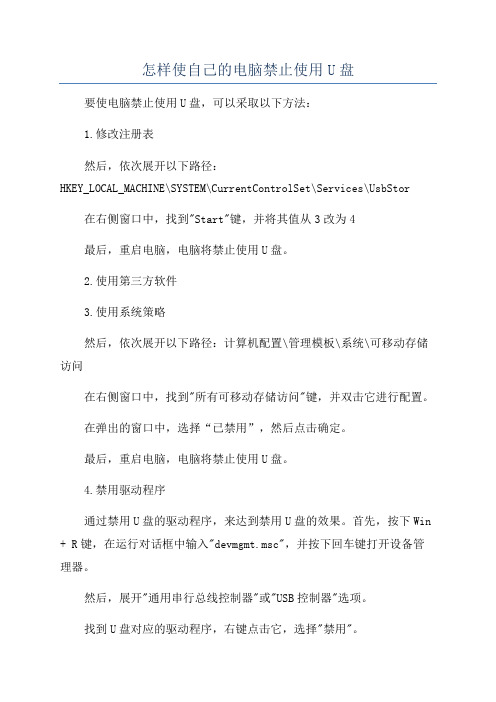
怎样使自己的电脑禁止使用U盘
要使电脑禁止使用U盘,可以采取以下方法:
1.修改注册表
然后,依次展开以下路径:
HKEY_LOCAL_MACHINE\SYSTEM\CurrentControlSet\Services\UsbStor 在右侧窗口中,找到"Start"键,并将其值从3改为4
最后,重启电脑,电脑将禁止使用U盘。
2.使用第三方软件
3.使用系统策略
然后,依次展开以下路径:计算机配置\管理模板\系统\可移动存储访问
在右侧窗口中,找到"所有可移动存储访问"键,并双击它进行配置。
在弹出的窗口中,选择“已禁用”,然后点击确定。
最后,重启电脑,电脑将禁止使用U盘。
4.禁用驱动程序
通过禁用U盘的驱动程序,来达到禁用U盘的效果。
首先,按下Win + R键,在运行对话框中输入"devmgmt.msc",并按下回车键打开设备管理器。
然后,展开"通用串行总线控制器"或"USB控制器"选项。
找到U盘对应的驱动程序,右键点击它,选择"禁用"。
最后,重启电脑,电脑将禁止使用U盘。
需要注意的是,上述方法都可以禁止电脑使用U盘,但请谨慎操作,确保不会对电脑的正常使用和其他设备造成不良影响。
同时,如果你想解除禁用U盘的限制,可以按照以上步骤返回相应设置并进行修改。
公司电脑怎样禁用U盘

公司电脑怎样禁用U盘内容:公司禁用U盘和移动硬盘的原因多种多样,最响亮的原因就是防止员工带走机密资料,在这里我提供一种不用专业软件的小技巧给大家,因为你的老板永远相信“自己能解决的事,别花钱”。
"l+Yn&XP方法一,BIOS设置法(快刀斩乱麻法)进入BIOS设置,选择“IntegratedPeripherals”选项,展开后将“USB1.1Controller”和“USB2.0Contr01ler”选项的属性设置为“Disableed”,即可禁用USB接口。
最后别忘记给BIOS设置上一个密码,这样他人就无法通过修改注册表解“锁”上述设备了。
注意:这个方法是完全禁止了USB接口,也就是说各种USB接口的设备均不能用了,当然也包括了U 盘和移动盘。
由于此法过于霸道,请慎用。
方法二,禁止闪盘或移动硬盘的启动(适用于WindowsXP/2000/2003)打开注册表编辑器,依次展开如下分支[HKEY_LOCAL_MACHINE\SYSTEM\CurrentCntrolSet\Services\USBSTOR],在右侧的窗格中找到名为“Start”的DWORD值,双击,在弹出的编辑对话框中将其数值数据修改为十六位进制数值“4”。
点“确定”按钮并关闭注册表编辑器,重新启动计算机,使设置生效。
重启后,当有人将USB存储设备连接到计算机时,虽然USB设备上的指示灯在正常闪烁,但在资源管理器当中就是无法找到其盘符,因此也就无法使用USB设备了。
方法三,隐藏盘符和禁止查看(适用于Windows系统)打开注册表编辑器,依次展开如下分支[HKEY_CURRENT_USER\software\Microsoft\Windows\CurrentVersion\Ploicies& #92;Explorer],新建二进制值“NoDrives”,其缺省值均是00000000,表示不隐藏任何驱动器。
电脑禁用U盘的方法
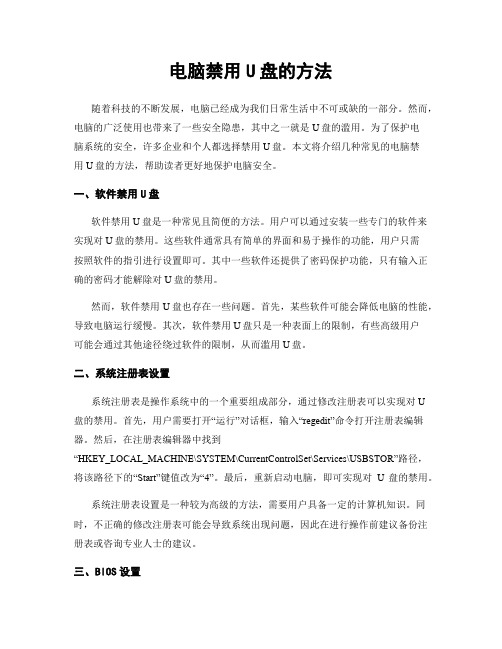
电脑禁用U盘的方法随着科技的不断发展,电脑已经成为我们日常生活中不可或缺的一部分。
然而,电脑的广泛使用也带来了一些安全隐患,其中之一就是U盘的滥用。
为了保护电脑系统的安全,许多企业和个人都选择禁用U盘。
本文将介绍几种常见的电脑禁用U盘的方法,帮助读者更好地保护电脑安全。
一、软件禁用U盘软件禁用U盘是一种常见且简便的方法。
用户可以通过安装一些专门的软件来实现对U盘的禁用。
这些软件通常具有简单的界面和易于操作的功能,用户只需按照软件的指引进行设置即可。
其中一些软件还提供了密码保护功能,只有输入正确的密码才能解除对U盘的禁用。
然而,软件禁用U盘也存在一些问题。
首先,某些软件可能会降低电脑的性能,导致电脑运行缓慢。
其次,软件禁用U盘只是一种表面上的限制,有些高级用户可能会通过其他途径绕过软件的限制,从而滥用U盘。
二、系统注册表设置系统注册表是操作系统中的一个重要组成部分,通过修改注册表可以实现对U盘的禁用。
首先,用户需要打开“运行”对话框,输入“regedit”命令打开注册表编辑器。
然后,在注册表编辑器中找到“HKEY_LOCAL_MACHINE\SYSTEM\CurrentControlSet\Services\USBSTOR”路径,将该路径下的“Start”键值改为“4”。
最后,重新启动电脑,即可实现对U盘的禁用。
系统注册表设置是一种较为高级的方法,需要用户具备一定的计算机知识。
同时,不正确的修改注册表可能会导致系统出现问题,因此在进行操作前建议备份注册表或咨询专业人士的建议。
三、BIOS设置BIOS是电脑系统的基本输入输出系统,通过修改BIOS设置可以实现对U盘的禁用。
用户需要在电脑开机时按下相应的按键(通常是Del或F2)进入BIOS设置界面。
然后,在界面中找到“USB Configuration”或类似选项,将其中的“USB Ports”或“USB Controller”设置为“Disabled”。
电脑禁止U盘启动的设置方法
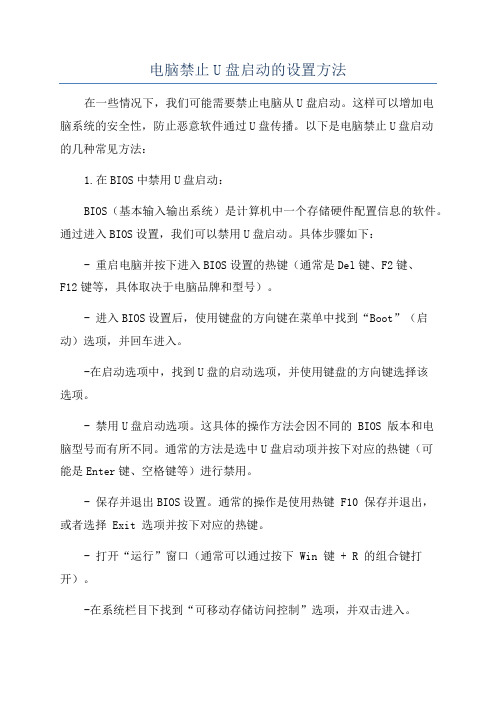
电脑禁止U盘启动的设置方法
在一些情况下,我们可能需要禁止电脑从U盘启动。
这样可以增加电
脑系统的安全性,防止恶意软件通过U盘传播。
以下是电脑禁止U盘启动
的几种常见方法:
1.在BIOS中禁用U盘启动:
BIOS(基本输入输出系统)是计算机中一个存储硬件配置信息的软件。
通过进入BIOS设置,我们可以禁用U盘启动。
具体步骤如下:- 重启电脑并按下进入BIOS设置的热键(通常是Del键、F2键、
F12键等,具体取决于电脑品牌和型号)。
- 进入BIOS设置后,使用键盘的方向键在菜单中找到“Boot”(启动)选项,并回车进入。
-在启动选项中,找到U盘的启动选项,并使用键盘的方向键选择该
选项。
- 禁用U盘启动选项。
这具体的操作方法会因不同的 BIOS 版本和电
脑型号而有所不同。
通常的方法是选中U盘启动项并按下对应的热键(可
能是Enter键、空格键等)进行禁用。
- 保存并退出BIOS设置。
通常的操作是使用热键 F10 保存并退出,
或者选择 Exit 选项并按下对应的热键。
- 打开“运行”窗口(通常可以通过按下 Win 键 + R 的组合键打开)。
-在系统栏目下找到“可移动存储访问控制”选项,并双击进入。
-在弹出的设置窗口中,选择“禁止所有可移动存储访问”,然后点击“启用”。
-最后,重启电脑使设置生效。
3.使用第三方软件:
总结:。
电脑USB接口怎么禁用系统禁用USB端口的两种方法
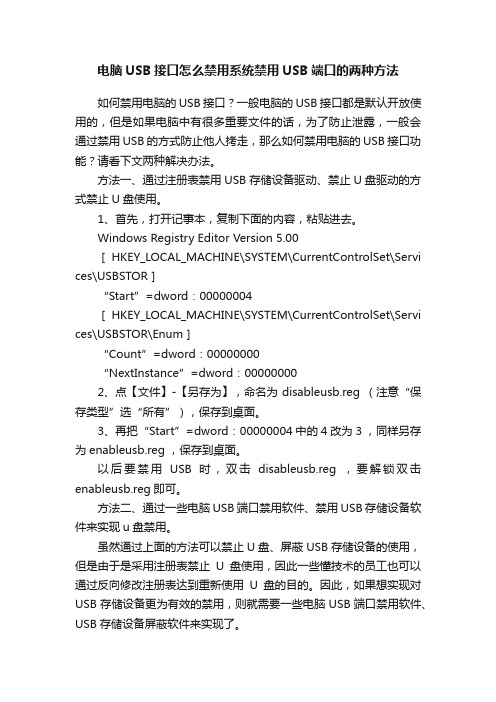
电脑USB接口怎么禁用系统禁用USB端口的两种方法如何禁用电脑的USB接口?一般电脑的USB接口都是默认开放使用的,但是如果电脑中有很多重要文件的话,为了防止泄露,一般会通过禁用USB的方式防止他人拷走,那么如何禁用电脑的USB接口功能?请看下文两种解决办法。
方法一、通过注册表禁用USB存储设备驱动、禁止U盘驱动的方式禁止U盘使用。
1、首先,打开记事本,复制下面的内容,粘贴进去。
Windows Registry Editor Version 5.00[HKEY_LOCAL_MACHINE\SYSTEM\CurrentControlSet\Servi ces\USBSTOR]“Start”=dword:00000004[HKEY_LOCAL_MACHINE\SYSTEM\CurrentControlSet\Servi ces\USBSTOR\Enum]“Count”=dword:00000000“NextInstance”=dw ord:000000002、点【文件】-【另存为】,命名为disableusb.reg (注意“保存类型”选“所有”),保存到桌面。
3、再把“Start”=dword:00000004中的4改为3 ,同样另存为enableusb.reg ,保存到桌面。
以后要禁用USB时,双击disableusb.reg ,要解锁双击enableusb.reg即可。
方法二、通过一些电脑USB端口禁用软件、禁用USB存储设备软件来实现u盘禁用。
虽然通过上面的方法可以禁止U盘、屏蔽USB存储设备的使用,但是由于是采用注册表禁止U盘使用,因此一些懂技术的员工也可以通过反向修改注册表达到重新使用U盘的目的。
因此,如果想实现对USB存储设备更为有效的禁用,则就需要一些电脑USB端口禁用软件、USB存储设备屏蔽软件来实现了。
例如有一款“大势至电脑USB禁用软件”(/monitorusb.html),只需要在电脑安装完毕,就可以完全禁止U盘、禁用usb存储设备的使用,同时还可以只让使用特定的USB存储设备或者只让使用指定的U盘;还可以只让从U盘向电脑复制文件而禁止从电脑向USB存储设备复制文件,从而保护了电脑文件安全,防止通过USB存储设备复制出去的行为。
禁用USB存储设备

禁用USB存储设备电脑USB插口是一个让人有着纠结情怀的东西,因为可以方便使用U盘、移动硬盘等USB存储设备来方便办公,另一方面员工也可以轻松使用这些USB存储设备随意复制电脑文件,从而给电脑文件安全带来重大隐患。
那么如何禁止USB存储设备使用呢,下面就由小编我来教教你吧!方法如下:1.通过设备管理器来禁用U盘、禁用USB存储设备。
右键点击我的电脑-->管理,然后选择设备管理器-->通用串行总线控制器-->有两个usb root hub 禁用这两个项目里面:常规-->设备方法-->停用2.在BIOS种禁用USB接口、屏蔽U口使用。
进入BIOS设置,选择“Integrated Peripherals”选项,展开后将“USB1.1Controller”和“USB2.0Contr01ler”选项的属性设置为“Disableed”,即可禁用USB接口。
最后别忘记给BIOS设置上一个密码,这样他人就无法通过修改注册表解“锁”上述设备了。
注意:这个方法是完全禁止了USB接口,也就是说各种USB接口的设备均不能用了,当然也包括了U盘和移动盘。
3.禁止安装USB驱动程序、限制USB驱动安装在Windows资源管理器中,进入到“系统盘:WINDOWSinf”目录,找到名为“Usbstor.pnf”的文件,右键点击该文件,在弹出菜单中选择“属性”,然后切换到“安全”标签页,在“组或用户名称”框中选中要禁止的用户组,接着在用户组的权限框中,选中“完全控制”后面的“拒绝”复选框,最后点击“确定”按钮4. 注册表禁用USB设备、组策略禁用U盘、注册表禁用USB端口打开注册表编辑器,依次展开如下分支[HKEY_LOCAL_MACHINE\SYSTEM\CurrentCntrolSet\Services\US BSTOR],在右侧的窗格中找到名为“Start”的DWORD值,双击,在弹出的编辑对话框中将其数值数据修改为十六位进制数值“4”。
限制使用U盘的三种方案
限制使用U盘的三种方案导读:越来越多的人使用U盘来拷贝重要数据,在一些特殊的场合,如公司、商业场地等,为了保护内部数据被盗取外泄,一般都会采取禁用U盘的方法来防止数据被拷贝,那么这个过程是怎么实现的呢?一起看一下吧。
限制使用U盘的三种方法:禁用u盘的方法一:盘符隐藏(适用范围:Windows系统)打开注册表编辑器,方法为:开始- 运行,在运行框里输入regedit 按回车进行确定。
在主表编辑器窗口依次展开改注册表[HKEY_CURRENT_USERsoftwareMicrosoftWindowsCurrentVersionPloiciesExplorer],新建一个二进制值设置为“NoDrives”,缺省均设置为00 00 00 00,这个值表示的是对任何驱动器都不隐藏。
磁盘驱动器所对应键值如下:A驱为“01000000”,B 驱为“02000000”,C驱为“04000000”,D驱为“08000000”,E驱为“10000000”,F 驱为“20000000”。
即按磁盘驱动器的英文字母顺序(A-Z)从十六进制的二倍数递增。
将您所要隐藏的磁盘驱动器所对应的键值按十六进制相加赋值给“NoDrives”,这样,便可以在“我的电脑”内隐藏好你想要隐藏的磁盘驱动了。
举例:打开我的电脑,可以看到5个硬盘分区C:、D:、E:、F:、G,1个软驱A:(3.5软盘)、1个光驱H:(光盘),因此小编的“NoDrives”值应该设为“02 ff ff ff”,既可以对B、I到Z盘进行隐藏了。
重启电脑,将u盘重新插入,打开我的电脑,你就会发现你的U盘所在盘符已经顺利被隐藏起来了。
但这样只是一种障眼法,在地址栏里输入I:(因为小编电脑最后的一个盘符为H),又可以顺利访问到你的U盘了。
如果你不想让别人也可以通过这个方法访问到你的U盘,我们就需要再新建一个二进制“NoViewOnDrive”,值与“NoDrives”相同,改为“02 ff ff ff”。
电脑控制USB接口软件、USB端口设置软件、限制U盘软件使用说明
电脑控制USB接口软件、USB端口设置软件、限制U盘软件使用说明日期:2014/6/5在企业里面,处于电脑安全和商业机密保护的需要,我们常常需要禁用电脑USB接口,这就需要专门的电脑U口屏蔽软件来实现,那么如何配置电脑USB接口的使用呢,尤其是如何用电脑USB端口管理软件来实现呢。
本文以“大势至USB接口禁用软件”为例加以说明。
一、安装使用大势至USB端口监控软件首先,需要下载“大势至USB端口管理软件”(百度自己搜索下载吧),然后点击安装,选择“是”即时即可安装完毕,如下图所示:安装成功程序将自动隐藏,你可以用热键:Alt+f2唤出界面,默认密码是:123,进去之后你可以修改密码。
如下图所示:图:输入默认密码图:修改软件密码当然,在安装的时候,一些安全软件会报开机警告或病毒木马警告。
如下图所示:点击“更多”,然后选择“允许程序所有操作”即可。
图:360里面允许程序所有操作图:如果被误认为病毒木马,直接点击“添加信任”或者同样点击“更多”,然后“允许程序所有操作”即可。
图:发现安全软件试图结束程序时,选择“信任”和“确定”设置完毕之后,就可以打开软件的界面(如果你看不到界面,那就按热键唤出,并输入刚才的密码)。
然后程序在“USB接口控制选项”这里默认是勾选“只禁止USB存储设备(如U盘、移动硬盘),允许使用USB鼠标、键盘和加密狗”,你可以随意切换控制选项,同时所有功能只需要打勾即可生效,取消打勾则立即失效。
如下图所示:图: USB端口监控软件大势至限制USB接口使用软件主要有以下功能:禁止U盘使用、限制移动硬盘使用,而且还可以有效禁止手机使用、限制USB口插手机(实质是禁止手机存储功能但不影响手机通过USB口充电)、禁止平板电脑使用等;新版本还增加了禁止安装程序、禁止访问某些网站、只让运行某些程序、只让访问某些网站的功能,从而进一步增强了对电脑使用的控制。
此外,为了有效防止一些懂技术的员工通过更改操作系统的关键配置而企图绕过管理软件的限制,还对操作系统的几个关键功能模块做了限制:禁止使用注册表、禁用组策略、禁用设备管理器、限制打开任务管理器以及禁止电脑进入安全模式、限制配置msconfig、禁止通过U盘启动操作系统、限制使用光盘启动操作系统等等安全举措。
电脑控制USB接口软件、USB端口设置软件、限制U盘软件使用说明
电脑控制USB接口软件、USB端口设置软件、限制U盘软件使用说明日期:2014/6/5在企业里面,处于电脑安全和商业机密保护的需要,我们常常需要禁用电脑USB接口,这就需要专门的电脑U口屏蔽软件来实现,那么如何配置电脑USB接口的使用呢,尤其是如何用电脑USB端口管理软件来实现呢。
本文以“大势至USB接口禁用软件”为例加以说明。
一、安装使用大势至USB端口监控软件首先,需要下载“大势至USB端口管理软件”(百度自己搜索下载吧),然后点击安装,选择“是”即时即可安装完毕,如下图所示:安装成功程序将自动隐藏,你可以用热键:Alt+f2唤出界面,默认密码是:123,进去之后你可以修改密码。
如下图所示:图:输入默认密码图:修改软件密码当然,在安装的时候,一些安全软件会报开机警告或病毒木马警告。
如下图所示:点击“更多”,然后选择“允许程序所有操作”即可。
图:360里面允许程序所有操作图:如果被误认为病毒木马,直接点击“添加信任”或者同样点击“更多”,然后“允许程序所有操作”即可。
图:发现安全软件试图结束程序时,选择“信任”和“确定”设置完毕之后,就可以打开软件的界面(如果你看不到界面,那就按热键唤出,并输入刚才的密码)。
然后程序在“USB接口控制选项”这里默认是勾选“只禁止USB存储设备(如U盘、移动硬盘),允许使用USB鼠标、键盘和加密狗”,你可以随意切换控制选项,同时所有功能只需要打勾即可生效,取消打勾则立即失效。
如下图所示:图: USB端口监控软件大势至限制USB接口使用软件主要有以下功能:禁止U盘使用、限制移动硬盘使用,而且还可以有效禁止手机使用、限制USB口插手机(实质是禁止手机存储功能但不影响手机通过USB口充电)、禁止平板电脑使用等;新版本还增加了禁止安装程序、禁止访问某些网站、只让运行某些程序、只让访问某些网站的功能,从而进一步增强了对电脑使用的控制。
此外,为了有效防止一些懂技术的员工通过更改操作系统的关键配置而企图绕过管理软件的限制,还对操作系统的几个关键功能模块做了限制:禁止使用注册表、禁用组策略、禁用设备管理器、限制打开任务管理器以及禁止电脑进入安全模式、限制配置msconfig、禁止通过U盘启动操作系统、限制使用光盘启动操作系统等等安全举措。
如何禁用U盘,但可以使用USB鼠标
方法二:修改系统文件/注册表 与第一种方法所不同的是,这种方法仅能禁用USB储存设备,如移动硬盘或优盘,对于其他USB设备,如USB鼠标、USB键盘就不起作用了。但我们的主要目的是禁止他人在电脑上使用优盘或移动硬盘等可移动存储设备。 该方法分两种情况:如果电脑尚未使用过USB设备(比如刚重装好系统),可以通过向用户或组分配对Usbstor.pnf和Usbstor.inf两个文件的“拒绝”权限来实现对USB设备的禁用。 对于已经使用过USB设备的电脑,要禁用电脑的USB功能,就得通过注册表来实现。如果你对电脑并不熟悉,修改前请先备份注册表。
【未使用过USB设备的电脑】 1、启动资源管理器,依次打开Windows文件夹下面的子目录Inf。 2、在Inf文件夹里,找到“Usbstor.pnf”文件,右键单击该文件,然后选择“属性”。 3、再“属性”对话框里单击“安全”选项卡。 4、在“组或用户名称”列表中,单击要为其设置“拒绝”权限的用户或组。 5、在“UserName or Group?鄄Name 的权限”列表中,单击以选中“完全控制”旁边的“拒绝”复选框,然后单击“确定”。 注意:此外,还需将系统账户添加到“拒绝”列表中。 6、右键单击“Usbstor.inf”文件,然后单击“属性”。 7、单击“安全”选项卡。 8、在“组或用户名称”列表中,单击要为其设置“拒绝”权限的用户或组。 9、在“UserName or Group?鄄Name 的权限”列表中,单击以选中“完全控制”旁边的“拒绝”复选框,然后单击“确定”。
如果自己不用的话,就把光驱的数据线拔掉。usb的话,我知道一个软件可以屏蔽usb的固件,但是前提是你要知道自己主板usb的device id和port id,但是难度较大。 下面这段是copy的:
方法一:修改BIOS设置 这种方法虽然比较“原始”、简单,但却很有效。因为是在Windows启动前就从硬件层面关闭了电脑的USB功能,所以比较适合长期不使用USB设备(包括USB键盘及鼠标)的用户。 具体操作如下:在电脑开机或重新启动出现主板开机画面的时候,迅速按键盘上的“Delete”键(或根据画面上的提示按相应的键盘按键)进入BIOS设置界面,选择“Integrated Peripherals”选项,展开后将“USB 1.1 Controller”和“USB 2.0 Contr01ler”选项的属性设置为“Disabled”,即可禁用电脑的所有USB接口。最好再顺便设置一个BIOS密码,这样其他人就无法随意进入BIOS更改设置了。
- 1、下载文档前请自行甄别文档内容的完整性,平台不提供额外的编辑、内容补充、找答案等附加服务。
- 2、"仅部分预览"的文档,不可在线预览部分如存在完整性等问题,可反馈申请退款(可完整预览的文档不适用该条件!)。
- 3、如文档侵犯您的权益,请联系客服反馈,我们会尽快为您处理(人工客服工作时间:9:00-18:30)。
电脑禁用U盘软件、U盘禁用工具之大势至USB监控软件——全面管理USB端口使用
作者:Isharesoftware
现在用户对USB的接口的利用已经非常普及,从当时的只针对U盘使用而慢慢演变成移动硬盘、USB充电、各种SD、TF卡的种种使用,当然随之而来的USB安全问题相信也困扰着用户、企业等,例如进入企业中各种保密资料的拷贝,粘贴、删除,普通用户的一些隐私问题(呵呵,比如XX照)。
当外来人员进入企业中最怕的就是将其保密资料拷贝走或者直接删除,之前写过上网行为管理的监控使用例如聚生网管便可监控其用户,但是如果说某员工带着自己的移动硬盘在闲暇之余拷贝电影到办公室的电脑中观看这也影响到正常的上班秩序。
这时是不是可以想到对其电脑上的USB禁用这样就可以禁止其观看,我曾经就遇到一个问题其他公司的一个员工在我去WC的空档,在我电脑上拷贝了份资料,当然资料不是很重要也不是保密的,但是想想当时如果我安装了某种软件,对其进行限制无法将我电脑上的资料拷贝到他的U盘上,这样岂不是两全其美,那么今天将分享一款由大势至出品的对USB接口进行监控的软件,现在就看看它的庐山真面目吧。
软件界面非常简单易懂,但是功能相当强大,接下来我会举几个实用的例子给大家演示一下它的功能,当然还是那句话不是所有的功能我都能来一遍,更多的功能还需要使用者自己的去体验。
软件名称:大势至USB控制系统V2.0
软件语言:简体中文
软件类型:国产软件
运行环境:Win9X,Win2003,Win2000,WinXP,Win7
软件简介:
大势至USB控制系统(百度搜索“大势至USB控制系统”)是国内唯一可以完全禁用一切USB存储设备(U盘、移动硬盘、手机……),还可以实现对USB设备的精确控制(例如只允许从U盘向电脑拷贝文件,禁止电脑向U盘拷贝文件),同时还可以全面禁止修改操作系统关键设置(禁止修改注册表、组策略、开机启动项、计算机管理……);此外,还可以禁止电脑运行某些程序,以及禁止电脑打开某些网址等功能,是当前国内控制电脑信息安全、保护商业机密最强大的电脑安全管理软件。
软件预览:
软件介绍:
在这里我会就USB监控的使用做下使用方法和体验,其他的由于我用的是笔记本电脑,所以例如一些端口的控制由于没有那些端口所以也没法试用。
功能一:禁止USB存储设备(如U盘、移动硬盘),允许使用USB鼠标、键盘和加密狗1.首先、我在没有允许该软件的情况下,打开U盘以及复制、粘贴等功能是没有问题的,如
下:
可以看到我计算机中已经插入的U盘的图标
现在试一下复制、粘贴功能从下图中可以看到该功能没有问题
2.现在打开USB监控系统软件
首次打开该软件会弹出下面的窗口
3.输入初始密码123后,就会弹出软件的界面,如下图所示:
4.现在来验证禁止USB存储设备(如U盘、移动硬盘),允许使用USB鼠标、键盘和加密狗的功能,左侧中的“存储设备控制”的系列功能都是单选,选择第一个功能,然后把U盘弹出,重新插入电脑的USB接口上,这时候奇迹出现了。
从上面的图中可以看出右下角360U盘保镖显示已经有设备插入了,但是在左上角中却没有看到“可移动磁盘”的图标出现,说明禁止USB存储设备的功能已经实现了。
功能二:允许从U盘向电脑拷贝资料,禁止从电脑向U盘拷贝资料
呵呵,看到该功能相信很多人都会赞一下,这个安全困扰问题终于可以解决了,那就试试这个功能吧!
1.首先,这时候先试试从U盘复制到硬盘上是没有问题的,复制的还是刚刚那个132M的文件
2.选中允许从U盘向电脑拷贝资料,禁止从电脑向U盘拷贝资料,重新拔插U盘
3.这时候从电脑上复制粘贴到U盘上的那个132M的文件看看结果如何
这时候粘贴到U盘文件的时候,就会提示“磁盘被写保护”的提示,已经没法再将文件从电脑上的硬盘复制文件到U盘了,很神奇吧!
功能三:可以从电脑向U盘拷贝资料,但必须输入管理员密码
此功能也很简单,只需要选中“可以从电脑向U盘拷贝资料,但必须输入管理员密码”之后,再从电脑上向U盘拷贝资料,只需输入管理员密码就可以了,这样既方便了自己又隔离了别人。
需要注意的是如果你选择了“允许从U盘向电脑拷贝资料,禁止从电脑向U盘拷贝资料“功能,那么U盘里的东西也是没法删除的,因为你可以发现右键选择文件后,在弹出的菜单中
就没有了”删除“字样了,而且你即便是按住键盘上的delete键也是不行的。
而且更为需要注意的一点就是,在你退出该软件使用的时候,一定要先选择”恢复USB存储设备、手机或蓝牙设备的使用(可手动点击恢复设备)“否则如果在这之前你用的是”允许从U盘向电脑拷贝资料,禁止从电脑向U盘拷贝资料“功能,即便退出软件后可能从硬盘拷贝文件到U盘还会提示有写保护,从而不能使用拷贝。
有兴趣的网友,可以下载试试看吧!。
